كيفية تنزيل الكتب مجانًا على "iPad" بأكثر الطرق سهولة ويسرًا. Books to iPad: تنزيل ونقل من الكمبيوتر كيفية تنزيل تطبيق Bookshelf على iPad
كيف تقوم بتنزيل كتاب على جهاز iPad الخاص بك حتى تتمكن من قراءته بسهولة من جهازك اللوحي؟ ما هي التنسيقات التي يتعرف عليها iPad ، وكيف يمكنني نقل ملف من جهاز كمبيوتر إلى ذاكرة الجهاز؟ ستجد أدناه إجابات لهذه الأسئلة ، وبعد ذلك يمكنك بسهولة تنزيل الكتاب الإلكتروني على جهاز iPad.
تنزيل على iPad
قبل أن تقرر تنزيل الكتب مجانًا ، تحتاج إلى معرفة تنسيقات المستندات الإلكترونية المناسبة. إذا كنا سنستخدم قارئ iBooks عاديًا ، فسنقوم بتنزيل الكتب بأحد التنسيقين:
- بي دي إف.
- EPUB.
لن تفتح الكتب ذات التنسيقات الأخرى في iBooks ، لذا سيتعين عليك تحويلها أولاً. لتجنب ذلك ، ابحث عن الكتب بتنسيق EPUB مباشرةً.
- قم بتشغيل متصفح Safari.
- انتقل إلى الموقع باستخدام كتب EPUB.
- حدد الإصدار الذي تريده وانقر على رابط "epub".
- في الصفحة التي تظهر ، انقر على "فتح في iBooks".
انتهى ، اكتشفنا كيفية تنزيل كتاب على iPad مجانًا وفتحه من خلال iBooks. إذا كان الإصدار المطلوب بتنسيق FB2 فقط ، وتريد بالتأكيد إضافته إلى iBooks ، فاستخدم تطبيق Fb2-to-ePub المجاني لتحويل الملف. بعد تثبيته ، سيعرض متصفح Safari فتح ملف FB2 في المحول.

بعد اكتمال التحويل ، تحتاج إلى النقر فوق زر القائمة وتحديد "فتح في iBooks".
نقل من جهاز كمبيوتر يعمل بنظام Windows
إذا تم تخزين الكتب الإلكترونية على جهاز الكمبيوتر الخاص بك ، فقم بنقلها إلى جهازك اللوحي باستخدام iTunes. يجب أيضًا حفظ الملفات بتنسيق مدعوم من قبل iOS. إذا تم حفظ المستند بتنسيق مختلف ، فلن تتمكن من قراءته من خلال iBooks. لنقل الملفات من جهاز الكمبيوتر الخاص بك:


بعد مزامنة الكتاب الذي تم تنزيله ، سيظهر في ذاكرة iPad. يمكنك عرض مستند إلكتروني في iBooks ، حيث سيتم وضع علامة على الكتاب على أنه جديد.
يمكنك استخدام التخزين السحابي للنقل من جهاز الكمبيوتر الخاص بك. إذا تم تثبيت عميل Dropbox على جهاز iPad. Yandex.Disk أو Google Drive أو أي خدمة سحابية أخرى ، يمكنك الدخول إليها وفتح أي مستندات محفوظة بتنسيق PDF و EPUB من خلال iBooks.
iBooks على نظام التشغيل Mac OS
في نظام التشغيل Mac OS ، يتم فصل الكتب عن iTunes - للإدارة الطبعات الإلكترونيةيوجد تطبيق iBooks منفصل لنظام التشغيل Mac. وفقًا لذلك ، فإن إجراء نقل الملفات معقد بعض الشيء.

بعد اكتمال المزامنة ، افتح iBooks على iPad. سيتم وضع علامة على الكتاب الذي تم تحميله إلى المكتبة على أنه جديد.
قراءة التطبيقات
في متجر التطبيقاتعدد كبير من تطبيقات القراءة ، لذلك إذا لم تكن راضيًا عن وظائف iBooks ، فسيكون من السهل العثور على بديل. فيما يلي بعض الخيارات المجانية:
- Amazon Kindle - يعمل مع تنسيقات HTML و TXT و RTF و DOC و DOCX.
- Kybook - بالإضافة إلى تنسيقات الكتب المعتادة ، فهو يدعم DJVU و CHM ، ويمكنه أيضًا تشغيل الكتب الصوتية في MP3 و M4A و M4B. تم دمج التطبيق مع خدمات Google و Dropbox و OneDrive و Yandex.Disk ، كما أن التخزين السحابي الإضافي هو قسم "المستندات" في فكونتاكتي.
- يعد Total Reader قارئًا نشطًا ومتاحًا على نظام التشغيل iOS 10 والإصدارات الأحدث. يدعم ثلاثين من التنسيقات ، بما في ذلك ملفات العروض التقديمية وجداول بيانات Excel والتنسيقات الهزلية.
- Foxit MobilePDF - مستندات PDF فقط.
إذا كنت على استعداد للدفع مقابل التطبيق ، فتحقق من iBouquiniste و Marvin و Bookmate و MyBook. الأخيران عبارة عن خدمات قراءة كاملة مع اشتراك في مكتبة الكتب. بعد شراء الاشتراك ، ليست هناك حاجة لتنزيل الكتب من مصادر أخرى ، لأنها متوفرة بالفعل في التطبيق.
سلام. اليوم سنتحدث عن الكتب. سأحاول كتابة تعليمات محدثة لعام 2018 لتنزيل الكتب على iPhone و iPad في iOS 11. كل ما يحتاج أي مستخدم إلى معرفته.
تحميل الكتب إلى iBooks عبر المزامنة
الكلمة المخيفة هي التزامن؟ من المستغرب ، بالنسبة لمعظم المستخدمين ، نعم. بالنسبة للكتب ، كل شيء يعمل ببساطة ، على الرغم من تغيير طريقة تنزيل الكتب من خلال المزامنة في عام 2017.
لذلك ، لديك كتب بتنسيق Epub أو PDF.
- افتح تطبيق Books (نفس iBooks).
- اسحب الملفات إلى برنامج Books. في السابق ، كان من الممكن سحب الملفات وإفلاتها في iTunes ، لكن هذه الطريقة لن تعمل منذ سبتمبر 2017.
- بعد ذلك فقط نقوم بتوصيل iPhone / iPad بالكمبيوتر وفتح iTunes.
- حدد الجهاز وانتقل إلى علامة التبويب "الكتب".
قم بتشغيل مربع الاختيار "مزامنة الكتب" وانقر فوق "مزامنة" في الجزء السفلي. سينتهي المطاف بالكتب في iBook على iPhone و iPad.
تحميل الكتب إلى تطبيقات الطرف الثالث عبر iTunes
معطى: يوجد iTunes ، وهناك ملفات بها كتب على الكمبيوتر. أبسط و طريقة سريعة- تنزيل الكتب من خلال iTunes.
- نقوم بتوصيل iPhone / iPad بالكمبيوتر عبر كابل.
- قم بتشغيل iTunes.
- اختيار الجهاز.
- اذهب إلى قسم البرنامج.
- قم بالتمرير لأسفل إلى "Shared Files" وابحث عن تطبيق جهة خارجية قمت بتثبيته من App Store (يمكن أن يكون كذلك ، وما إلى ذلك).

6. ابحث عن زر الإضافة وأضف الملفات عبر Explorer / Finder.

7. انتقل إلى التطبيق على iPhone / iPad. الكتاب موجود بالفعل.
تنزيل الكتب من الإنترنت
يغلق أصحاب حقوق النشر العديد من المواقع عن أعين المتطفلين. بما في ذلك flibusta (flibusta.is).
هناك طريقتان لتجاوز هذا الإدخال:

- VPN - قم بتثبيت أي تطبيق VPN من App Store (على سبيل المثال ، Browsec VPN - VPN غير محدود). التكوين. نطلق. نذهب إلى أي موقع.
- متصفح Tor - قم بتثبيت متصفح Tor بديل. نذهب إلى أي موقع.
نذهب إلى الصفحة مع الكتاب الذي تم تنزيله. انقر فوق التنسيق المطلوب. يرجى ملاحظة أن iBooks المجانية لا تفهم إلا وستفتح Epub و PDF.

سيقترح المتصفح التطبيقات التي يمكنك من خلالها فتح الكتاب. اختر القارئ الخاص بك. سيتم فتح الكتاب في القارئ المحدد.
تحميل الكتب من خلال كتالوجات OPDS
OPDS هو نظام بحث كتاب مفيد. في أفضل كتالوجات OPDS ، يمكنك البحث عن الكتب حسب المؤلف وعنوان الكتاب والمسلسل والنوع وما إلى ذلك. في هذه الدلائل ، يمكنك عادة قراءة وصف الكتاب والنظر إلى الغلاف وحتى تنزيل الكتاب على جهازك.
إذا كنت تريد استخدام كتالوجات OPDS ، فيجب عليك معرفة ما إذا كان قارئ App Store يدعم هذا التنسيق. عادة ما يتم ذكر ذلك في الوصف.
على سبيل المثال ، يدعم KyBook 2 كتالوجات OPDS. هناك العديد من البرامج المثبتة مسبقًا ، ولكن يمكنك إضافة الخاصة بك.

iBouqiniste ، يدعم الكتاب القصير أيضًا.
تحميل الكتب عبر التخزين السحابي
يدعم بعض القراء التخزين السحابي. هناك طريقة مناسبة إلى حد ما وهي تخزين المكتبة في السحابة وتحميل الكتب إلى البرنامج حسب الحاجة.

ما هو المطلوب لهذا؟ التسجيل في التخزين السحابي (Dropbox و Yandex Disk و Cloud Mail وغيرها). قم بتحميل مجموعتك من الكتب هناك. الاتصال السحابي في قراءة التطبيق.
بعد ذلك ، يمكنك تصفح التخزين السحابي مباشرة من القارئ والبحث عن الكتاب المطلوب وتنزيله وقراءته.
إذا كان القارئ الخاص بك لا يدعم السحابة ، فأنت بحاجة إلى تنزيل عميل للتخزين السحابي من متجر التطبيقات. وافتحه في القارئ منه.

هذه هي الطرق الرئيسية لتنزيل الكتب على iPhone و iPad في iOS 11.
iPad هو جهاز لوحي حديث ومريح من تفاح... يمكنك استخدامه للعب ومشاهدة الأفلام والاستماع إلى الموسيقى وحتى قراءة الكتب. سنتحدث عن العملية الأخيرة أدناه. تثير قراءة وتنزيل الكتب من مستخدمي الكمبيوتر اللوحي "apple" الكثير من الأسئلة. سنحاول فهم كيفية تنزيل الكتب على iPad وقراءتها. ما هي النصائح والحيل التي ستساعد في إحياء فكرتك؟
شكل
تجدر الإشارة على الفور إلى أنه لا تتم معالجة جميع تنسيقات الكتب بواسطة أجهزة iPad. لذلك ، يمكن للناس في كثير من الأحيان استخدام كتب ذات امتداد معين فقط.
طرق التحميل
كيف يمكن تنزيل الكتب على iPad؟ هناك عدة خيارات لتطوير الأحداث. سيتمكن كل مستخدم حديث لجهاز "آبل" من حل المشكلة في أقصر وقت ممكن.
يمكنك الاعتماد على تنفيذ أحد الأساليب التالية:
- العمل مع iBooks ؛
- تنزيل "قارئات" الجهات الخارجية (غالبًا ما يعملون ليس فقط مع ePub) ؛
- باستخدام iTools ؛
- العمل مع iTunes.
كل هذه الطرق شائعة جدًا. الطريقة الثانية فقط ليست شائعة جدًا. يتم تنزيل "قراء" الجهات الخارجية عندما يتعذر عليهم العثور على الكتاب المطلوب بالتنسيق المذكور سابقًا. سنستعرض كل خيار بالتفصيل أدناه.
iBooks و iPad
كيف يمكن تنزيل الكتب على iPad؟ يمكن القيام بذلك مباشرة من جهاز لوحي أو هاتف ذكي. أنهحول استخدام iBooks. عادة ما تكون هذه الأداة مدمجة في جميع أجهزة Apple. إذا كان مفقودًا ، فيمكنك تنزيله من AppStore.
يمكن تقديم إرشادات خطوة بخطوة لتنزيل الكتب على النحو التالي:
- قم بتوصيل الإنترنت على iPad.
- افتح "Safari" أو أي متصفح آخر.
- ابحث عن كتاب ePub عبر الإنترنت.
- اضغط على رابط التحميل
- حدد "فتح في iBooks".
بضع دقائق من الانتظار - وسيتم تنزيل الكتاب على الجهاز اللوحي ، وفتحه أيضًا في التطبيق المذكور سابقًا. كل شيء بسيط للغاية ومباشر. لست بحاجة إلى اتخاذ أي إجراء إضافي. أصبح من الواضح الآن كيفية قراءة الكتب على iPad.
عبر iTools
سيكون عليك التصرف بشكل مختلف قليلاً إذا قرر المستخدم نقل الكتب إلى الجهاز اللوحي من الكمبيوتر. النقطة المهمة هي أن هذه المهمة يتم تنفيذها بعدة طرق. على سبيل المثال ، عبر iTools.

كيف يمكن تنزيل الكتب على iPad؟ يبدو دليل استخدام iTools شيئًا كالتالي:
- قم بتنزيل أحدث إصدار من iTools وتثبيته على جهاز الكمبيوتر الخاص بك. يمكنك العثور على برنامج باللغة الروسية. من الأسهل العمل معها.
- قم بتشغيل التطبيق المذكور.
- قم بتوصيل iPad بجهاز الكمبيوتر. من المعتاد استخدام كبل USB لهذا الغرض.
- انتقل إلى "iTuls" في "الكتب" أو قسم iBooks.
- انقل الكتب المطلوبة إلى الحقل الظاهر على اليمين. يجب تنزيل المستندات على القرص الصلب لجهاز الكمبيوتر الخاص بك مسبقًا.
بعد فترة ، سيتم نقل جميع الكتب إلى جهاز "apple". يمكنك الآن العثور عليها على iPad وفتحها باستخدام iBooks. تستخدم هذه التقنية في كثير من الأحيان في الممارسة. يتم تحميل الأفلام والموسيقى على أجهزة Apple بطريقة مماثلة.
iTunes و macOS
كيف يتم تحميل كتاب على iPad؟ الحيلة التالية هي استخدام أداة مساعدة عالمية تسمى iTunes. يعمل بنظام macOS و Windows. ستكون فقط عملية تحميل المستندات في حالة أو أخرى مختلفة.
كيف يمكن تنزيل الكتب على iPad؟ لنبدأ بفحص العملية على macOS. تم دمج iTunes بالفعل في نظام التشغيل هذا ، مما يجعل الحياة أسهل بكثير.

عليك القيام بما يلي:
- افتح iBooks على نظام MacOS.
- انتقل إلى قسم "المتجر" - "تخويل هذا الكمبيوتر ...".
- قم بتسجيل الدخول باستخدام AppleID الخاص بك.
- انقر فوق "AyBuks" - "إعدادات ...".
- حدد المربع بجوار "مزامنة النص المحدد والمجموعات والإشارات المرجعية عبر الأجهزة".
- انقل كتابًا مُعدًا مسبقًا من جهاز الكمبيوتر الخاص بك إلى iBooks. للقيام بذلك ، ما عليك سوى سحب الملف بالمؤشر إلى نافذة التطبيق.
- افتح برنامج iTunes.
- قم بزيارة "المتجر" - "ترخيص الكمبيوتر".
- قم بتسجيل الدخول مرة أخرى باستخدام البيانات من معرف Apple.
- قم بتوصيل iPad بجهاز الكمبيوتر باستخدام USB.
- انقر على الصورة في iTunes جوال... هذه الخدعة ستفتح قائمة الجهاز.
- حدد قسم "الكتب".
- انقر فوق "مزامنة" ، بعد تحديد الإعدادات مسبقًا - "كل الكتب" أو "المستندات المحددة".
مستعد! ستظهر جميع الكتب التي تم تنزيلها في iBooks في جهاز محمول... سيتم وضع علامة "جديدة" على المستندات.
Windows و iTunes
كيف يتم تحميل كتاب على iPad؟ يمكن القيام بذلك باستخدام Windows. حتى المستخدم المبتدئ سيكون قادرًا على التعامل مع المهمة المطروحة.
يبدو دليل تحميل الكتب على جهاز iPad (وليس فقط استخدام iTunes) كما يلي:
- قم بزيارة iTunes.
- انقر فوق رمز المستخدم في الزاوية اليمنى.
- قم بتسجيل الدخول باستخدام AppleID الخاص بك.
- حدد عنصر القائمة "المتجر" - "ترخيص الكمبيوتر".
- انقر على أيقونة ذات ثلاث نقاط في البرنامج.
- انقر فوق قسم "الكتب".
- اسحب الكتب المرغوبة بالمؤشر إلى نافذة "iTunes".
- قم بتوصيل iPad بالكمبيوتر.
- انقر على "كتب" - "تزامن".
- حدد المستندات التي تريد تحميلها على جهازك اللوحي.
- قم بتأكيد العملية.

أصبح من الواضح الآن كيفية تنزيل الكتب على iPad. هذه عملية بسيطة للغاية ، حيث يستغرق تنفيذها حدًا أدنى من الوقت والجهد. تتم قراءة الكتب على أجهزة "apple" باستخدام iBooks أو "أجهزة قراءة" من جهات خارجية. كيف أقوم بنقل كتاب إلى iPad؟ الجواب لن يكون متاعب بعد الآن!
تحياتي عزيزي القارئ.
في مقال اليوم ، سأخبرك كيف يمكنك تنزيل الكتب على جهاز Apple الخاص بك. بالإضافة إلى جميع الوظائف المفيدة التي يتمتع بها جهاز iPad اللوحي ، فإنه يتواءم تمامًا مع دور القارئ الإلكتروني. القراءة على الكمبيوتر اللوحي مريحة للغاية: شاشة كبيرة عالية الجودة ، وإعدادات عرض متنوعة ، وصور خلفية متنوعة (بني داكن ، الوضع الليلي) تجعل القراءة متعة حقيقية.
نعم ، ماذا يمكننا أن نقول ، إن ثلاثين بالمائة من المستخدمين يشترون هذه الأداة بدقة من أجل قراءة الكتب الموجودة عليها وعرض المجلات. هذا مريح للغاية ، لأنه يمكنك تنزيل وتخزين عدة عشرات الآلاف من الكتب على ذاكرة iPad المدمجة ، ولن تقرأ كثيرًا في حياتك بأكملها.
أيضًا بالنسبة للجهاز اللوحي ، تم إنشاؤه ، ببساطة ، كمية كبيرةمجموعة متنوعة من القراء الذين يفتحون أي تنسيق تقريبًا الكتب الإلكترونية... إذا كنت تستخدم التطبيق الشهير من Apple - iBooks لقراءة الكتب ، فلا يمكنك الاستمتاع فقط بالجودة الجيدة لهذا البرنامج ، ولكن أيضًا بالرسوم المتحركة الرائعة عند قلب صفحات الكتاب.
على الإنترنت ، يمكنك بسهولة العثور على مكتبات أعمال لجهاز iPad ، فهي منظمة بشكل ملائم للغاية وتحتوي على عشرات الآلاف من الكتب ، والتي ستوافق على أنها كمية رائعة للغاية. تنقسم جميع الأعمال في المكتبات المجانية إلى أقسام فرعية: الأنواع وأسماء المؤلفين ، كما يوجد في بعض المكتبات تصنيف للقراء يسمح لك بتنزيل الكتاب الذي تريده بالضبط.
لكن دعنا نعود إلى مسألة تنزيل الكتب على iPad. توجد طريقتان لتنزيل الكتب على جهازك اللوحي:
- باستخدام المتصفح المدمج على iPad. إذا اخترت هذه الطريقة ، فأنت بحاجة إلى توصيل جهازك بالإنترنت ، ويمكنك القيام بذلك باستخدام شبكات Wi-Fi، يمكنك معرفة كيفية تكوين الشبكة هنا. بعد الإعداد ، ما عليك سوى الانتقال إلى المواقع التي تحتوي على كتب مجانية وتنزيل الكتاب الذي يعجبك ، ويتم ذلك ، حرفيًا ، في دقيقة واحدة ؛
- باستخدام جهاز كمبيوتر مثبت عليه iTunes. إذا اخترت هذه الطريقة ، فستحتاج إلى تثبيت برنامج خاص من Apple يسمى iTunes. بمساعدة هذا البرمجياتستتمكن من التنزيل على iPad ليس فقط الكتب والموسيقى والألعاب والأفلام وما إلى ذلك. إذا لم يكن لديك iTunes حتى الآن ، فقم بتنزيله وتثبيته الآن (التعليمات).
لذلك دعونا نلقي نظرة على كل طريقة على حدة.
تنزيل الكتب باستخدام المتصفح
هذه الطريقة جيدة لأنها توفر لك الوقت. لست بحاجة إلى توصيل جهازك اللوحي بجهاز الكمبيوتر ، قم بالتثبيت برامج إضافيةإلخ. ما عليك القيام به هو الذهاب إلى متصفحك وتنزيل الملفات التي تريدها.
عند تنزيل الكتب على جهازك اللوحي ، لا تنس أن معظم الكتب الحديثة محمية بقانون حقوق النشر.
1. افتح تطبيق Safari (المتصفح) على جهاز iPad.

2. انتقل إلى أحد الموقعين اللذين يوفران إمكانية تنزيل الكتب (روابط لهذه المواقع يمكنك رؤيتها في هذه الصفحة (رابط) -> صفحة بها روابط). ثم أعرض على مثال الموقع - Books4iphone.ru
3. أدخل عنوان العمل أو لقب المؤلف في حقل البحث وانقر فوق الزر "بحث". بعد هذه العملية ، سيجد لك نظام البحث في الموقع الكتب المناسبة التي تلبي شروط البحث.



6. حدد الخيار "فتح في iBooks".

هذا كل شيء ، يتم تنزيل الكتاب ، ويمكنك العثور عليه في تطبيق iBooks.
تنزيل الكتب من جهاز الكمبيوتر الخاص بك باستخدام iTunes
إذا كان خيار التنزيل الأول لا يناسبك ، فيمكنك استخدام طريقة أخرى - التنزيل عبر iTunes.
الشيء الجيد في هذه الطريقة هو أنك لست بحاجة إلى اتصال بالإنترنت لإسقاط كتاب على جهازك اللوحي.
2. قم بتوصيل iPad بجهاز الكمبيوتر الخاص بك.
3. انقر على أيقونة الباب في الزاوية اليسرى العليا من iTunes وحدد "التفضيلات".

4. في الإعدادات ، في حقل "المصادر" ، حدد المربع بجوار عنصر "الكتب". انقر فوق موافق.

5. في القائمة الجانبية (إذا كانت القائمة الجانبية غير مرئية ، فاضغط على مجموعة المفاتيح CTRL + S) حدد "الكتب".

6. قم بإعداد الكتب بتنسيق EPUB أو PDF التي ستقوم بتحميلها على iPad عبر iTunes.
7. انقر على أيقونة الباب في الزاوية اليمنى العليا (انظر الخطوة 3) وحدد "إضافة ملف إلى المكتبة" أو اضغط CTRL + O. حدد الملفات التي تريد إضافتها.
8. في القائمة الجانبية (إذا لم تكن مرئية ، اضغط على CTRL + S) حدد العنصر الذي يحمل اسم جهازك.

9. انقر على زر "Synchronize".

10. يجب أن يظهر الكتاب على جهاز iPad.
هذا كل شيء لهذا اليوم.
أنت الآن تعرف كيفية تنزيل أي كتب بسهولة وبسرعة على جهاز الكمبيوتر اللوحي.
سأكون ممتنا إذا تركت تعليقًا على هذه المقالة. أيضًا ، لا تنس التحقق من هذا الموقع كثيرًا.
يتيح لك تطبيق Apple Books الانغماس في عالم الأدب مباشرة على iPhone و iPad و iPod touch. الكتب الكلاسيكية والأكثر مبيعًا والمستجدات والكتب الصوتية - ما عليك سوى تنزيلها على جهازك والبدء في القراءة.
وظائف
مجموعة كبيرة من الكتب والكتب الصوتية من جميع أنواع الخيال (قصص بوليسية ، أفلام إثارة ، روايات رومانسية ، كتب للأطفال ، إلخ) وغير خيالية.
الأخبار الشعبية والمجموعات التحريرية والمحتوى الحصري.
كتالوج من الكتب الصوتية المذهلة التي يؤديها المؤلفون والممثلون المفضلون لديك في قسم "الكتب الصوتية".
تصفح الكتب وقم بتنزيل مقتطفات مجانية (تتوفر أحيانًا في وقت أبكر من أي مكان آخر).
أهم مخططات الأعمال الشائعة الآن.
ارجع إلى القراءة وراجع التوصيات في قسم "القراءة الآن".
أضف الكتب والكتب الصوتية التي تهتم بها في قسم "أريد أن أقرأ".
استخدم Auto Night للقراءة ليلاً دون القلق بشأن إيقاظ شخص ما.
نظم مكتبتك بالطريقة التي تريدها مع المجموعات المخصصة. هنا يمكنك مشاهدة الوقت المستغرق لقراءة الكتاب والكتب التي تم تنزيلها بالفعل على الجهاز.
قراءة مريحة
اختر الخط الأكثر راحة من المجموعة وواحدًا من أربعة ألوان خلفية سهلة القراءة.
أضف إشارات مرجعية وملاحظات ، وقم بتمييز مقاطعك المفضلة بالألوان.
استخدم البحث المدمج للعثور على الكلمات أو الرموز أو العبارات في أي مكان في الكتاب.
قم بتشغيل Auto Night لجعل القراءة أكثر راحة للعيون.
اضبط سطوع الشاشة وفقًا للإضاءة المحيطة في الغرفة.
استخدم وضع التمرير للقراءة المستمرة دون تقليب الصفحات.
استمع إلى نص على صفحة مع ميزات إمكانية الوصول على iPad و iPhone و iPod touch.
اطبع مستندات وملاحظات PDF من تطبيق Books باستخدام AirPrint.
ميزات iCloud
اقرأ أي كتاب تشتريه من Apple Books على جميع الأجهزة.
شارك الكتب والكتب الصوتية المشتراة مع أفراد العائلة.
قم بإنشاء مجموعات شخصية من الكتب وملفات PDF المتاحة على جميع الأجهزة.
الوصول إلى الإشارات المرجعية والاختيارات والملاحظات والصفحة الحالية على جميع الأجهزة.
متطلبات
متجر الكتب متاح في العديد من البلدان. كتالوجات كتب المتجر دول مختلفةربما يختلف.
يتطلب تنزيل المحتوى من Books أو iCloud معرف Apple والوصول إلى الإنترنت.
يمكنك إضافة كتب ومستندات PDF من جهات خارجية (وليس من Book Store) إلى تطبيق Books فقط بدون حماية DRM.
قد لا تكون بعض مستندات PDF متوافقة مع الكتب.
 أفضل كتب الأعمال: تصنيف مؤلفي الأدب التجاري المشهورين
أفضل كتب الأعمال: تصنيف مؤلفي الأدب التجاري المشهورين هيكل خطة العمل نقطة تلو الأخرى: التعلم من الأمثلة الواضحة
هيكل خطة العمل نقطة تلو الأخرى: التعلم من الأمثلة الواضحة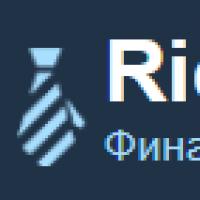 كيفية كتابة خطة عمل: تعليمات خطوة بخطوة مع أمثلة أموال الميزانية
كيفية كتابة خطة عمل: تعليمات خطوة بخطوة مع أمثلة أموال الميزانية كل شيء عن الكريات: قواعد الإنتاج والمعايير وطرق مراقبة الجودة
كل شيء عن الكريات: قواعد الإنتاج والمعايير وطرق مراقبة الجودة ناقل تقليم أرجل الدجاج
ناقل تقليم أرجل الدجاج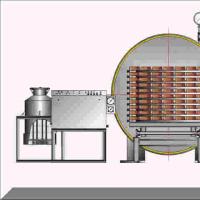 ترتيب وبناء غرفة تجفيف للأخشاب المنشورة
ترتيب وبناء غرفة تجفيف للأخشاب المنشورة تحسين المدينة وترتيب النجارة لأساسات الخوازيق وخطوط الأنابيب الوحدات الرئيسية للأدوات الآلية
تحسين المدينة وترتيب النجارة لأساسات الخوازيق وخطوط الأنابيب الوحدات الرئيسية للأدوات الآلية